Створення та активація правил призначення
Правила призначення автоматично спрямовують нових потенційних клієнтів, потенційні угоди та статистику до потрібних продавців або відділів продажів. Створіть правило призначення для записів про потенційних клієнтів, потенційні можливості та статистику продавця, визначивши умови, як-от сегмент, продавці та дистрибуція. Після активації правила будь-який запис, який задовольняє умовам, визначеним для правила, автоматично призначається продавцю. Менеджери з продажу витрачають менше часу та зусиль на ручне призначення, ліди, можливості та інсайти не залишаються поза увагою, а завдання розподіляються між вашими продавцями.
Правило враховує лише ті записи, які створюються або оновлюються після його активації. Коли створюється запис про потенційного клієнта, потенційну угоду або статистику продавця, правила призначення застосовуються в тому порядку, в якому вони вказані, починаючи зверху. Якщо запис задовольняє умовам, визначеним для правила, це правило застосовується до запису, і наведені нижче правила не враховуються. За замовчуванням правила відображаються в тому порядку, в якому їх було створено, а останнє створене правило відображається внизу. Однак ви можете будь-коли змінити порядок правил призначення .
Подивіться це коротке відео, щоб дізнатися більше про правила призначення в Прискорювач збуту:
Сегменти та правила призначення є частиною функції призначення роботи. Завдання на роботу доступне в Прискорювач збуту версії 9.1.23074.10021 і впроваджується поетапно в різних регіонах. Дізнайтеся більше про призначення на роботу.
Вимоги до ліцензії та ролей
| Тип вимоги | У вас повинно бути |
|---|---|
| Ліцензія | Dynamics 365 Sales Premium, Dynamics 365 Sales Enterprise або Microsoft Relationship Sales |
| Ролі безпеки | Системний адміністратор, менеджер послідовностей або менеджер з продажу |
вимоги
Перш ніж приступити до створення правил призначення, переконайтеся, що ви визначили ролі безпеки, яким можна призначати записи автоматично.
Створення правила призначення
Увійдіть у програму «Центр збуту Dynamics 365».
У нижньому лівому куті сторінки виберіть Змінити налаштування> статистики продажів у області.
У розділі Прискорювач збуту виберіть Робоче завдання.
Виберіть тип запису, а потім виберіть Додати правило призначення.
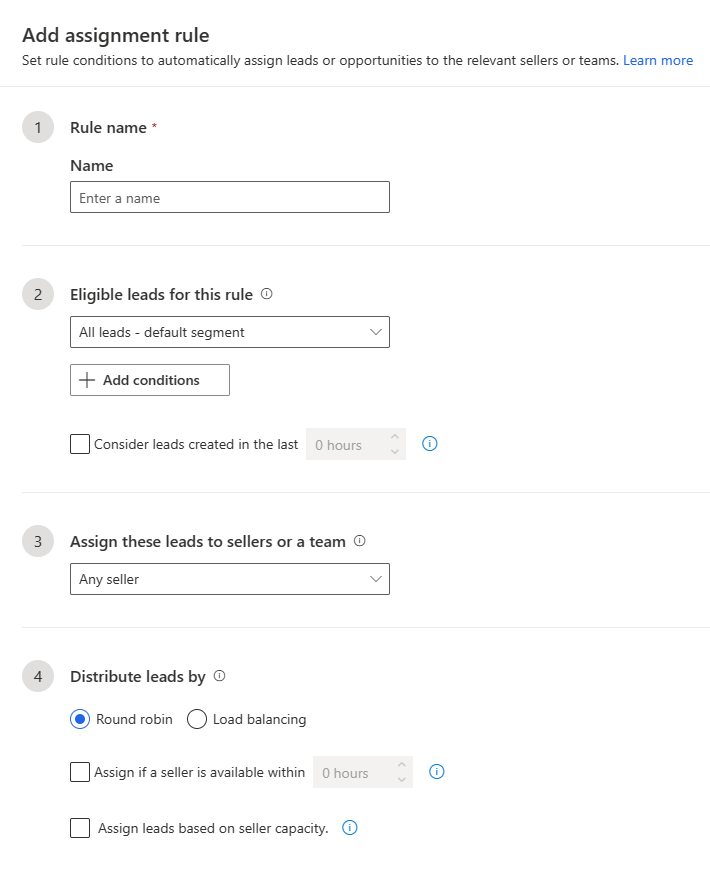
У розділі 1 " Назва правила" введіть змістовну назву правила.
У розділі 2 « Придатнийтип запису» для цього правила виберіть сегмент, до якого застосовується правило.
За замовчуванням правило виконується для всіх записів цього типу. Якщо відповідного сегмента не існує, виберіть + Новий сегмент і створіть його.
Додайте умови для фільтрації записів
Ви можете додати до 10 умов, включно з умовами в групах і пов’язаними сутностями. Якщо вам потрібно більше, зверніться до служби підтримки Microsoft.
Виберіть+ Додати умови.
Виберіть + Додати, а потім скористайтеся такими параметрами, щоб побудувати умови правила:
Додати рядок: додати умову. Виберіть атрибут, оператор і значення; наприклад, СтвореноРівним ДжономТомасом.
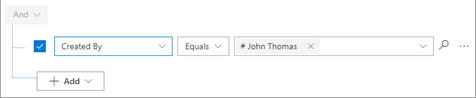
Додати групу: додайте групу умов для фільтрування записів за кількома атрибутами, які об’єднуються за допомогою І або Або. Якщо вибрати параметр І, записи мають відповідати всім умовам групи. Якщо вибрати Або, записи можуть відповідати будь-якій умові в групі.
Додати пов’язану сутність: додайте умову, яка базується на атрибутах пов’язаних таблиць. Виберіть атрибут у списку Пов’язана сутність , потім виберіть Містить дані або Не містить даних, а потім визначте умову.
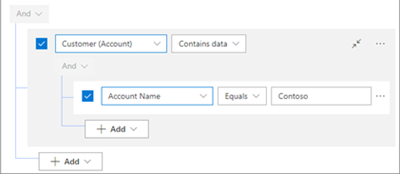
Щоб встановити часове обмеження на призначення продавця записам, до яких застосовується правило, виберіть Враховуватитип запису , створений в останньому . Виберіть кількість годин, протягом яких правило буде розглядати створені записи для призначення.
Якщо протягом цього часу немає жодного продавця, який міг би прийняти запис, запис позначається як прострочений. Причина опису стану встановлена на те, що Продавець не призначений, оскільки запис старший за встановлений часовий проміжок.
Виберіть продавців або відділ продажів, які потрібно призначити
У розділі 3 Призначте ці типи запису продавцям або команді, виберіть один із наступних варіантів у списку:
Будь-який продавець: призначайте записи будь-якому продавцю, який доступний і має відповідні можливості.
Продавці зі співпадаючими атрибутами: призначайте записи продавцям, які відповідають умовам, які ви встановили, використовуючи інформацію про них у Dynamics 365 або атрибути продавця, визначені вами для правил призначення.
Наприклад, щоб призначити записи продавцям, які проживають у Сіетлі, виберіть Використовувати наявні поля із записів продавця в Dynamics 365, а потім натисніть + Додати>рядок. Введіть умову як Місто (атрибут) Дорівнює (умова) Сіетл( значення).
У вас може бути до п’яти умов. Лише один рядок може бути визначений як умова пов’язаної сутності. Якщо вам потрібно більше, зверніться до служби підтримки Microsoft.
Конкретні продавці: призначте записи вибраним продавцям. Продавці повинні матироль безпеки, яка надає їм дозволи на призначення за правилом.
Команди з відповідними атрибутами: призначайте записи командам, які відповідають умовам, визначеним у конструкторі умов. Ви можете мати не більше п’яти умов, і лише один рядок може бути визначений за умови пов’язаної сутності. Рекомендації щодо додавання умов до правил присвоєння..
Конкретні команди: призначайте записи вибраній команді продажів. Записи може забрати будь-який член команди. Команди повинні бути визначені у вашій організації та мати роль безпеки, яка надає їм дозволи на призначення за правилом.
Черги з відповідними атрибутами: призначайте записи чергам, які задовольняють умовам, визначеним у конструкторі умов. Ви можете мати не більше п’яти умов, і лише один рядок може бути визначений за умови пов’язаної сутності. Рекомендації щодо додавання умов до правил присвоєння..
Конкретна черга: призначення записів певній вибраній черзі. Будь-який учасник у черзі може забрати запис. Черга має бути ввімкнена та визначена у вашій організації. Дізнайтеся більше про те, як увімкнути чергу для сутності.
Виберіть, як мають розподілятися записи
Якщо ви призначите записи відділу продажів, цей розділ не відображатиметься, оскільки правило не розподіляє їх між окремими продавцями. Натомість члени команди ефективно розподіляють записи між собою.
Нотатка
Розділ «Розподілититип запису » доступний лише для завдань, пов’язаних із продавцем.
У розділі 4 розділу Розподілити тип запису виберіть спосіб, яким правило має розподіляти записи серед ваших продавців. Дізнайтеся більше про розподіл записів у правилах призначення.
- Кругова система: Записи розподіляються рівномірно по черзі серед продавців, які мають право отримувати їх на основі умов правила призначення.
- Балансування навантаження: ліди розподіляються між продавцями залежно від їхнього робочого навантаження, щоб усі продавці були однаково зайняті.
(Необов’язково) Щоб врахувати графік роботи продавця під час призначення записів, виберіть пункт Призначити, якщо продавець доступний у мережі.
Якщо встановлено ліміт часу, правило перевіряє, чи всі доступні продавці протягом цього періоду часу можуть призначити запис. Якщо продавців немає, запис встановлюється як непризначений.
Правило в першу чергу розглядає продавців, які можуть працювати над записами. Якщо продавці не встановлюють доступність своєї роботи, правило вважає їх завжди доступними.
Якщо продавця немає на місці (наприклад, через вихідний день або час не в робочий час), правило враховує продавців, які будуть доступні протягом кількості годин, яку ви вибрали в кроках 2.
Якщо протягом цього часу немає жодного продавця, запис залишається непризначеним і позначається як прострочений.
(Необов’язково) Щоб врахувати робоче навантаження продавця, виберіть Призначити тип запису залежно від місткості продавця.
Виберіть Зберегти , щоб створити та активувати правило.
Правила призначення виконуються в тому порядку, в якому вони вказані. За замовчуванням вони відображаються в порядку зростання за датою створення, а найновіше правило відображається внизу.
Рекомендації щодо додавання умов до правил призначення
Ми обмежуємо кількість умов, які можна додати до правил призначення, щоб вони працювали швидше й ефективніше. Ось кілька пропозицій на випадок, коли вам потрібно більше умов, ніж дозволяє ліміт.
Динамічні атрибути в конструкторі умов: Під час створення умов у конструкторі умов ви можете використовувати динамічні атрибути, щоб мінімізувати кількість умов, необхідних для певного атрибута. Наприклад, якщо ви хочете призначати потенційних клієнтів зі США продавцям з однієї країни/регіону, а також з Індії, Японії та Бразилії, вам потрібно створити для цього чотири окремі умови. Однак, використовуючи динамічні атрибути, ви можете об’єднати їх в єдину умову, наприклад:Country Equals Lead.Country >, де, якщо країна/регіон потенційного клієнта збігається з країною продавця,> його буде автоматично призначено відповідному продавцю з цієїкраїни/регіону. Докладнішу інформацію дивіться в статті Маршрутні ліди з динамічними правилами призначення
Розподіл умов між правилами призначення та сегментами. Перенесіть деякі умови на сегмент. Наприклад, якщо в розділі Придатний тип запису для цього правила є 15 умов, перемістіть п’ять із них у пов’язаний сегмент.
Створюйте атрибути зведеного списку: використовуйте атрибути зведення, щоб уникнути проблем із продуктивністю, коли додаєте умови, які включають пов’язані таблиці. Атрибути зведення – це обчислювані поля, які об’єднують значення зі зв’язаних записів. Наприклад, ви можете створити атрибут зведення, який підраховуватиме кількість контактів, пов’язаних із потенційним клієнтом. Дізнайтесь, як визначати атрибути зведеного списку.
Уникайте дублювання умов. Не включайте атрибути, які вже включено в сегмент. Наприклад, якщо у вас є сегмент, який має умову Місто (attribute) Equals (умова) Сіетл (значення), уникайте використання того самого атрибута City в правилі призначення.
Використовувати лише побудовник виразів: завжди використовуйте побудовник виразів для визначення або оновлення правил. Не оновлюйте їх через Dataverse базову платформу даних Dynamics 365. Це може спричинити неочікувану поведінку, яка вплине на записи, пов’язані з правилами призначення.
Не вдається знайти параметри в програмі?
Можливі три причини.
- У вас немає необхідної ліцензії або ролі. Перегляньте розділ Вимоги до ліцензії та ролей угорі цієї сторінки.
- Ваш адміністратор не вмикав цю функцію.
- У вашій організації використовується настроювана програма. Зверніться до свого адміністратора, щоб отримати точні вказівки. Кроки, описані в цій статті, стосуються виключно готових програм Центр збуту та Sales Professional.